Windows怎么關閉文件保護功能|關閉文件保護功能的
- 2025-06-18 15:55:29 分類:幫助
眾所周知,Windows系統中自帶有許多實用的功能,其中就包括文件保護功能,最近有不少用戶被此功能感到煩惱,想關閉此功能卻不清楚具體如何操作,方法其實非常簡單,下面就一起來看看Windows系統關閉文件保護功能的操作方法吧!
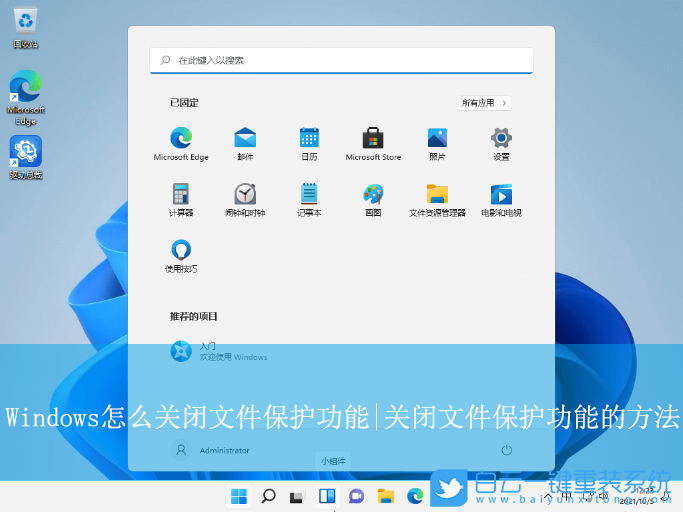
Win11系統的操作方法:
1、首先,按下“Win+R”鍵打開運行窗口,輸入“gpedit.msc”命令打開組策略界面。
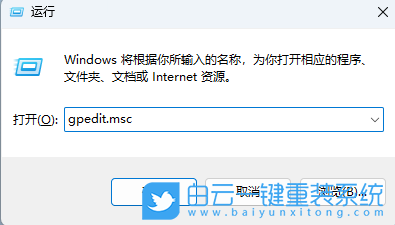
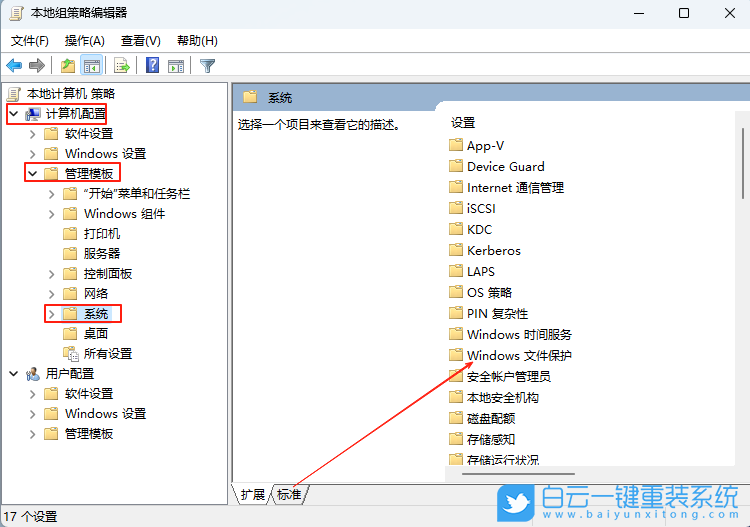
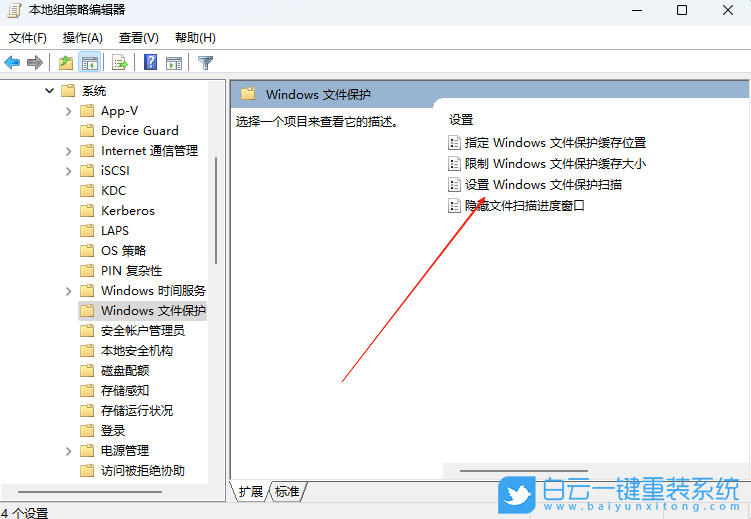
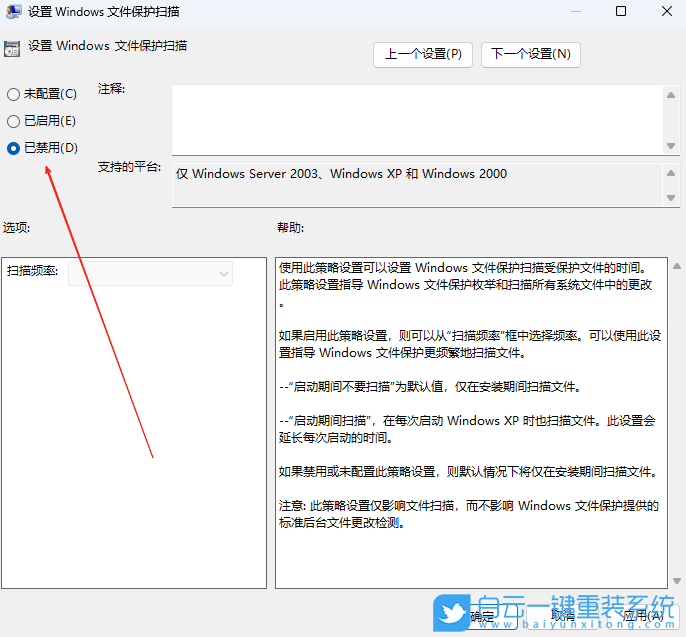
Win10系統的操作方法:
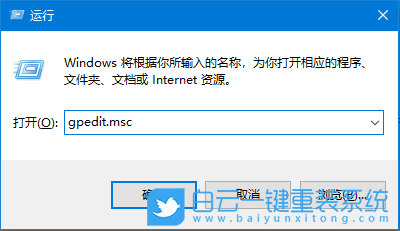
2、接著,依次點擊打開“計算機配置/管理模版/系統/Windows文件保護”。
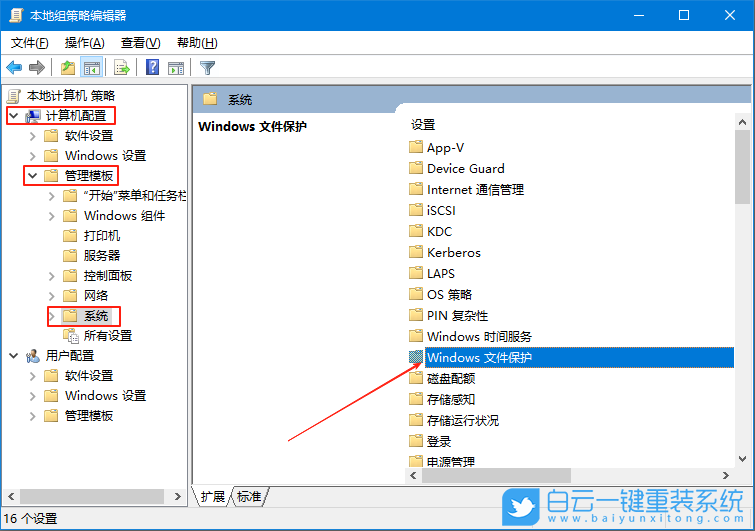
3、然后,雙擊打開其中的“設置Windows文件保護掃描”設置。
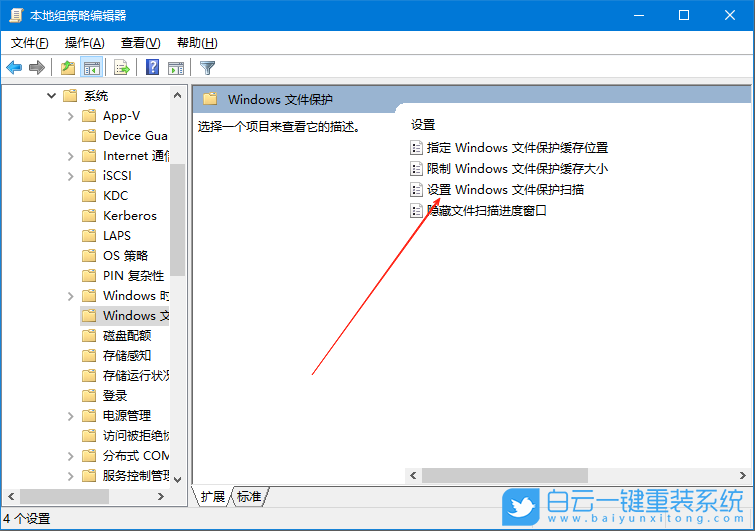
4、隨后,在打開的窗口中,選擇“已禁用”選項,再點擊“應用”并“確定”即可。
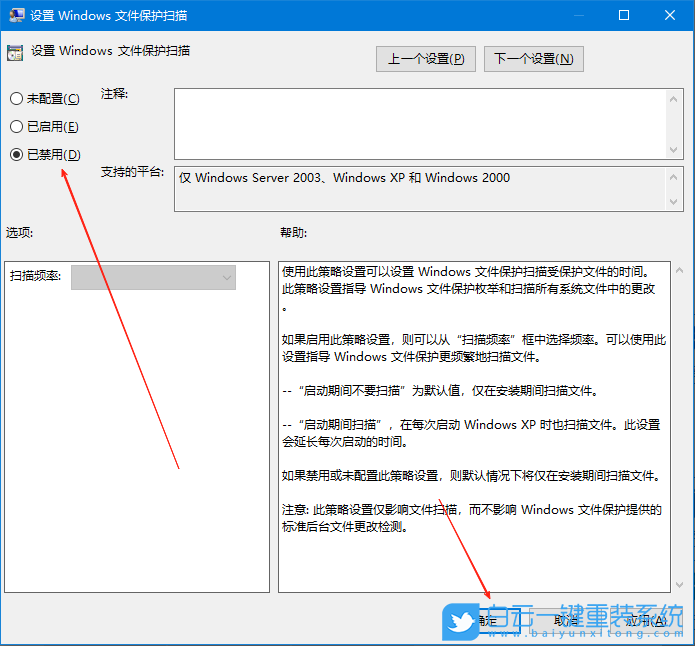
Win7系統的操作方法:
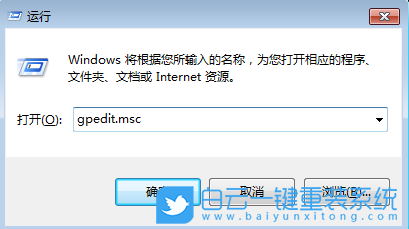
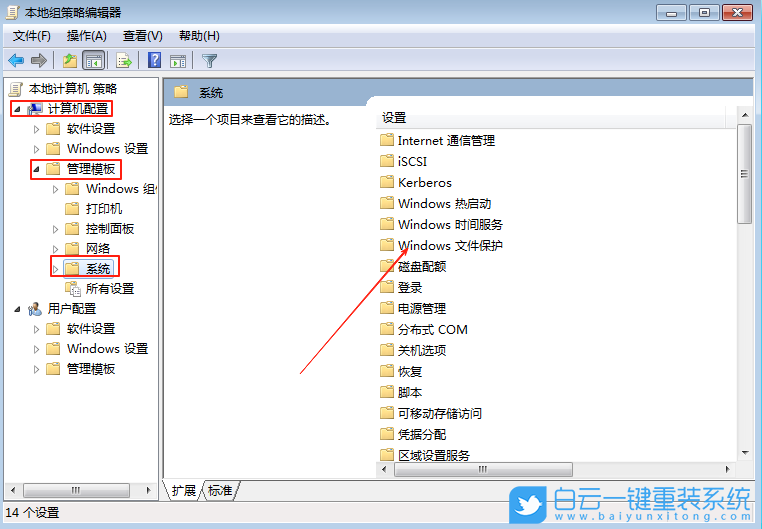
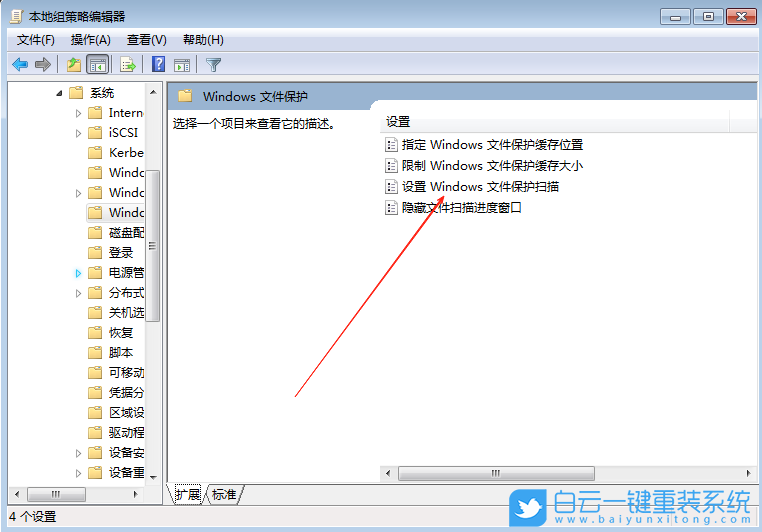
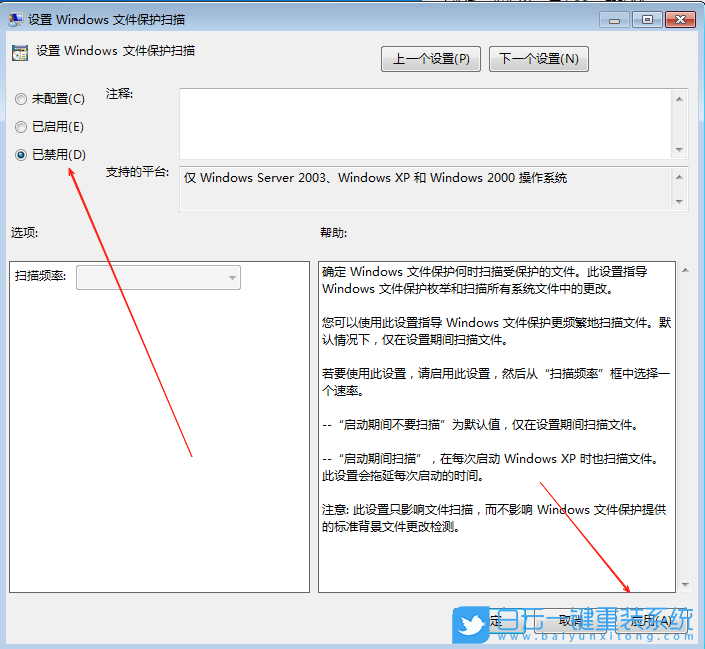
以上就是Windows怎么關閉文件保護功能|關閉文件保護功能的方法文章,如果這篇文章的方法能幫到你,那就收藏白云一鍵重裝系統網站,在這里會不定期給大家分享常用裝機故障解決方法。
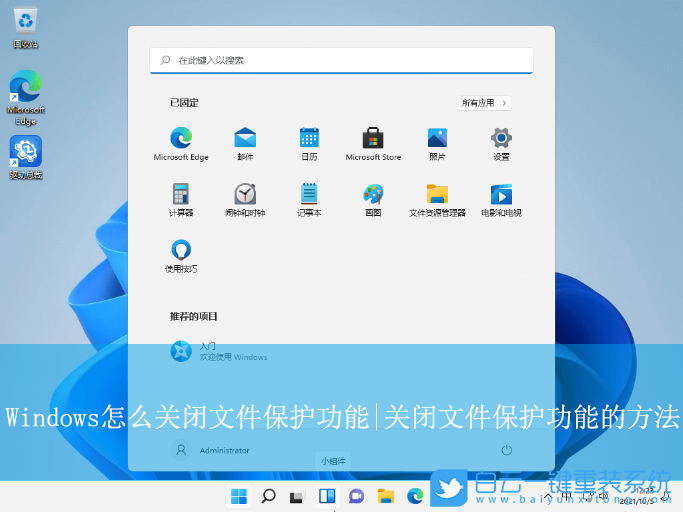
Win11系統的操作方法:
1、首先,按下“Win+R”鍵打開運行窗口,輸入“gpedit.msc”命令打開組策略界面。
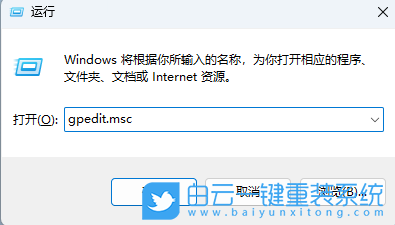
2、接著,依次點擊展開“計算機配置/管理模版/系統/Windows文件保護”。
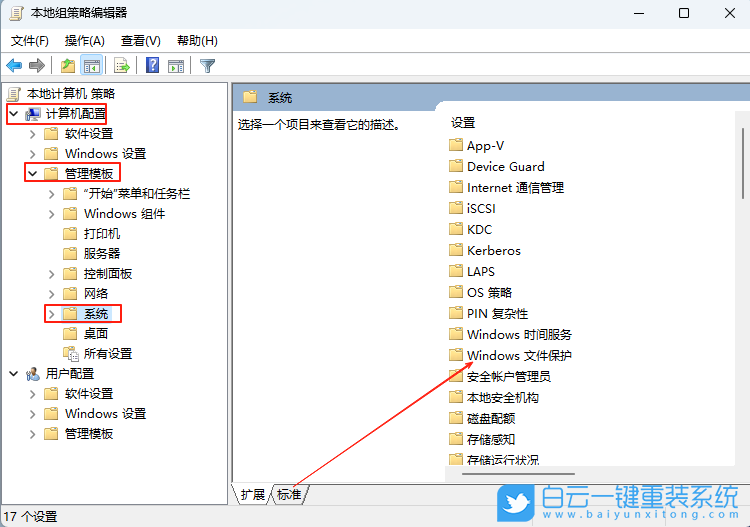
3、然后,繼續雙擊打開其中的“設置Windows文件保護掃描”設置。
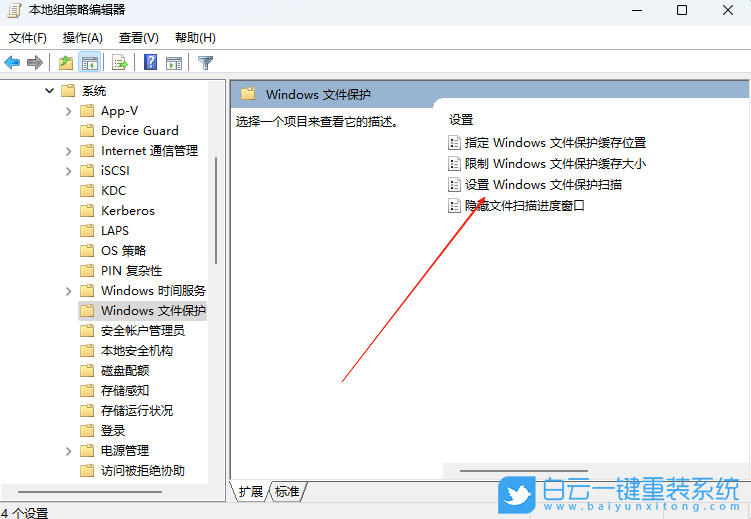
4、隨后,在打開的窗口中,選擇“已禁用”,再點擊“應用”并“確定”即可。
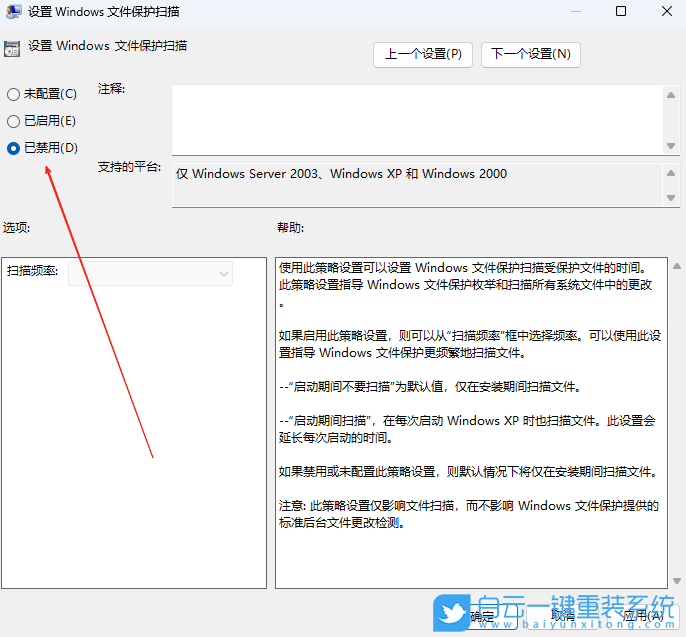
Win10系統的操作方法:
1、首先,按下“Win+R”鍵打開運行窗口,輸入“gpedit.msc”命令打開組策略編輯器界面。
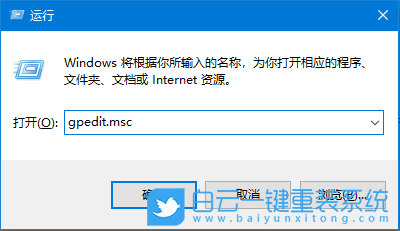
2、接著,依次點擊打開“計算機配置/管理模版/系統/Windows文件保護”。
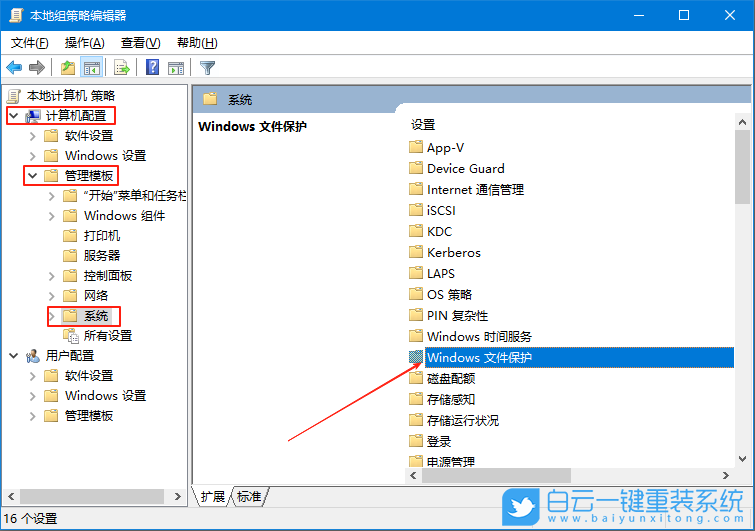
3、然后,雙擊打開其中的“設置Windows文件保護掃描”設置。
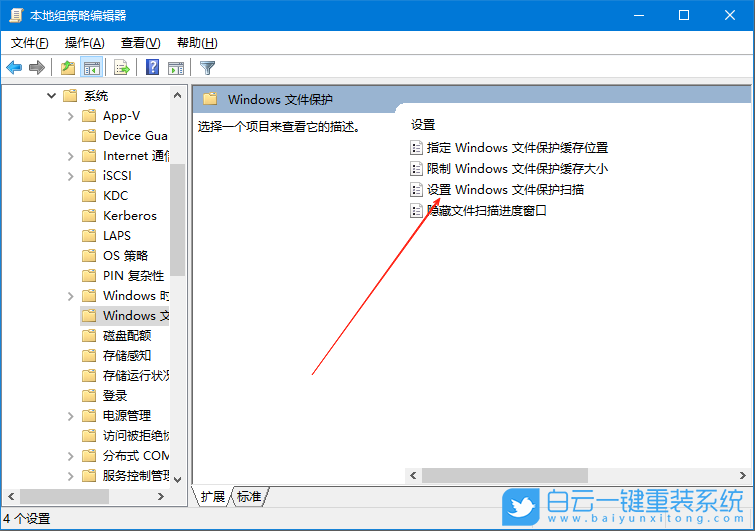
4、隨后,在打開的窗口中,選擇“已禁用”選項,再點擊“應用”并“確定”即可。
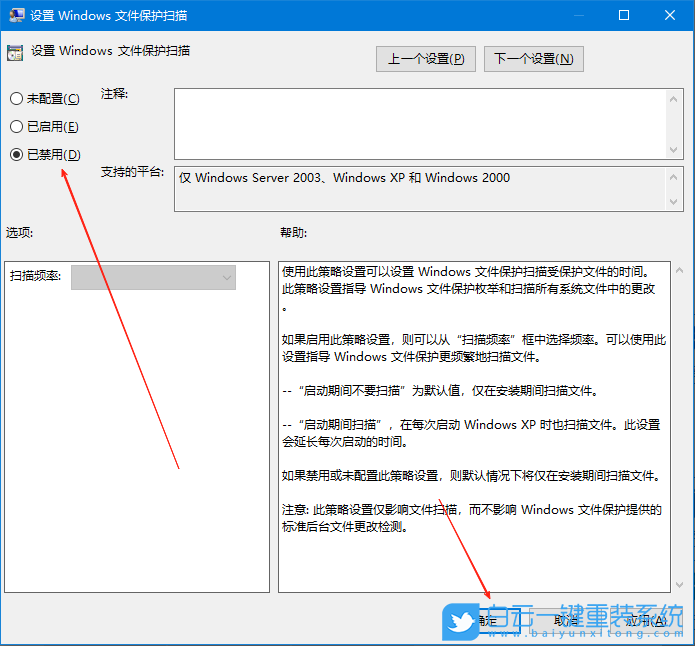
Win7系統的操作方法:
1、首先,按下“Win+R”鍵打開運行窗口,輸入“gpedit.msc”命令打開組策略編輯器界面。
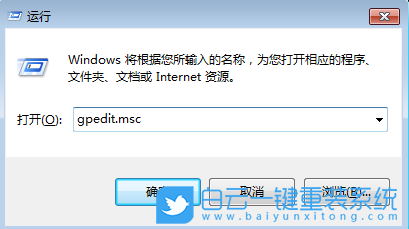
2、接著,依次點擊打開“計算機配置/管理模版/系統/Windows文件保護”。
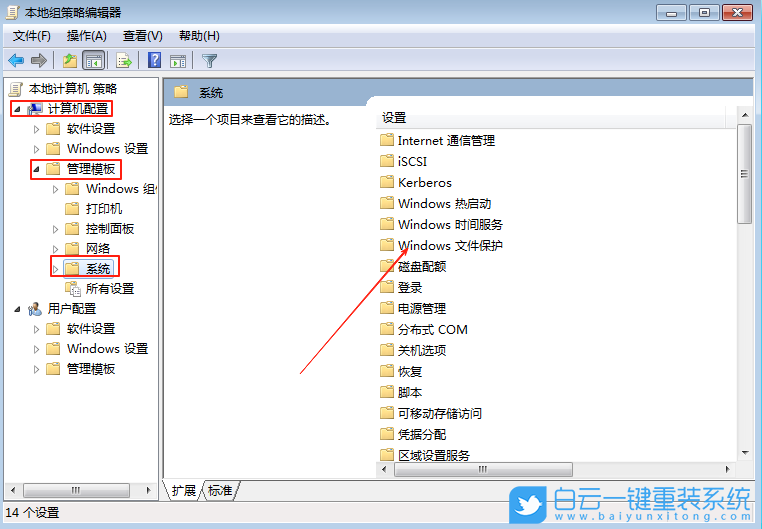
3、然后,雙擊打開其中的“設置Windows文件保護掃描”設置。
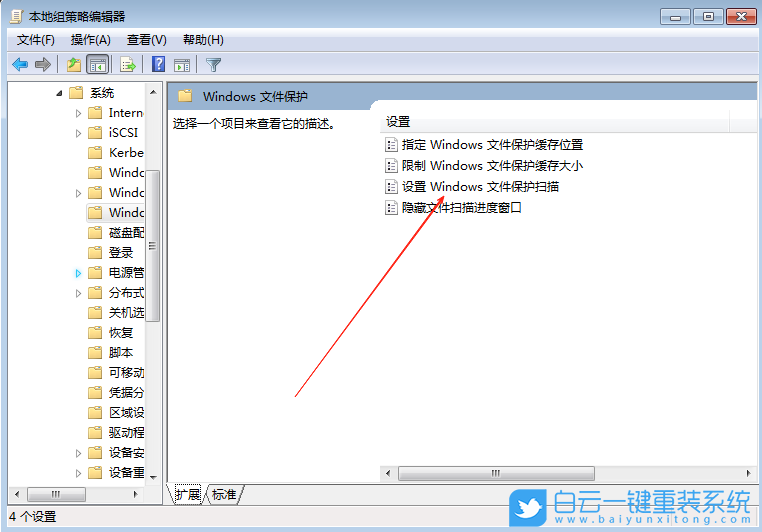
4、最后,在打開的窗口中,選擇“已禁用”選項,再點擊“應用”并“確定”即可。
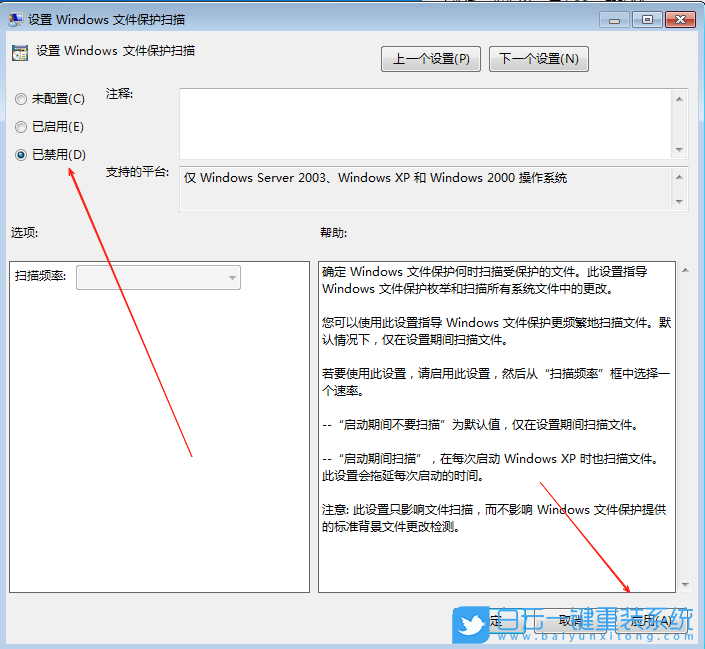
以上就是Windows怎么關閉文件保護功能|關閉文件保護功能的方法文章,如果這篇文章的方法能幫到你,那就收藏白云一鍵重裝系統網站,在這里會不定期給大家分享常用裝機故障解決方法。

Win7一開機就出現“找到新的硬件向導”窗口的應不少Win7系統用戶最近遇到了這樣的問題,一開機就跳出找到新的硬件向導窗口,關閉后下次開機還是會跳出這個窗口,可是

聯想ThinkPad P15v裝Win7系統前BIOS設置聯想ThinkPad P15v裝Win7,不是那么容易的,如果按照平常的方法安裝,失敗的概率會很大(卡四葉草logo的問題,并且安裝好之后



